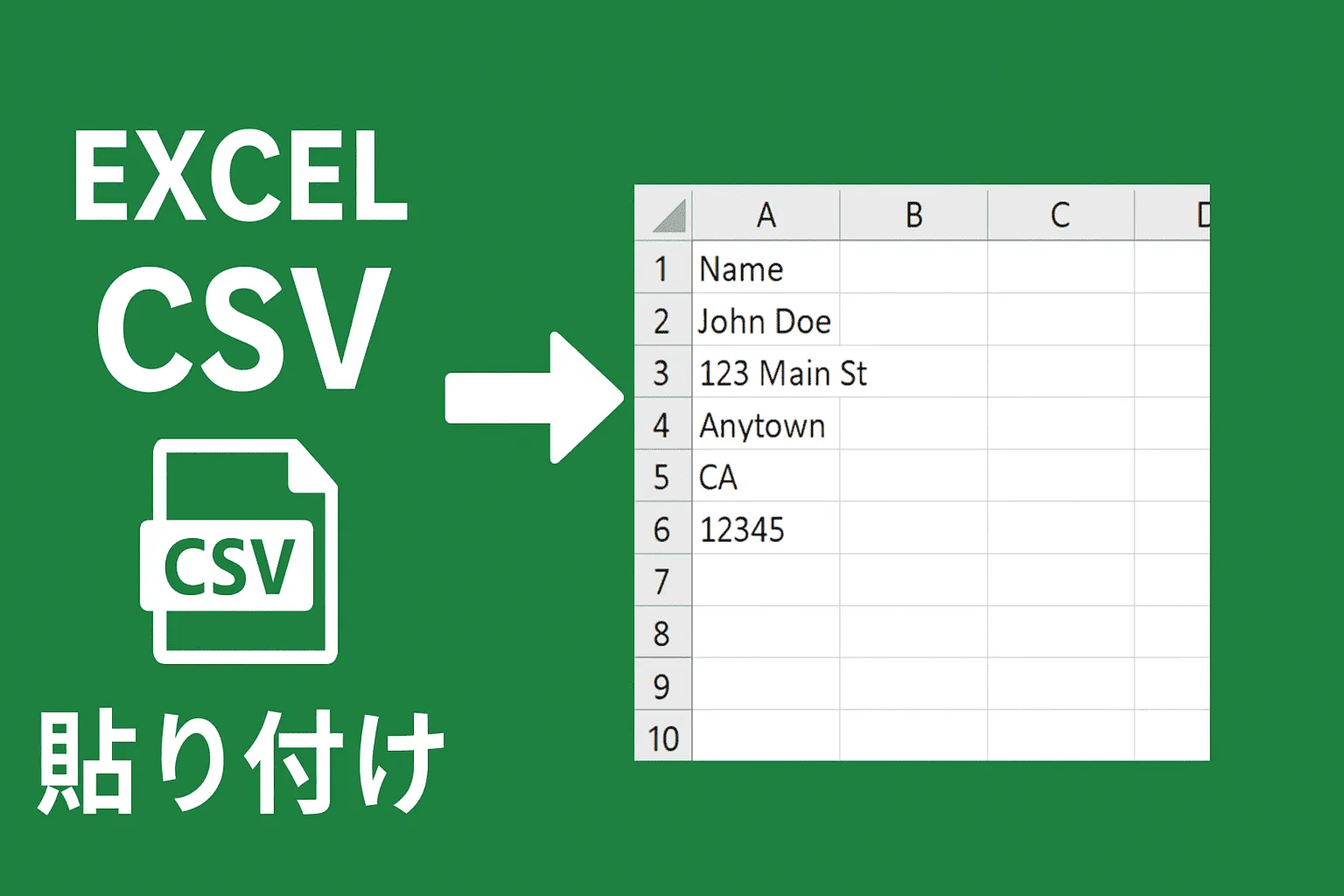
投稿履歴
- shとbashの違いを徹底解説!シェルスクリプトの使い分け
- 【徹底比較】イーサネットとWi-Fi違いと選び方を解説
- 【徹底解説】UTF-8 BOMあり・なしの違いと選び方
- npmとYarn、開発者が知るべき違いとは?
- 【Linux】nanoコマンドの使い方 | 基本操作からショートカット、便利設定
- 「Git pull 強制」は危険?ローカル変更を破棄してリモートに合わせる安全な方法
- 【保存版】PNGとJPEGの違いを徹底比較!用途別使い分けガイド
- GUIとCUIの違いとは?初心者でもわかるメリット・デメリットと使い分けを徹底解説
- Web1 Web2 Web3 違いを徹底解説:それぞれの特徴と比較
- SMTP・POP3・IMAPの違いを徹底解説 | メール送受信プロトコル
- 【Linux】容量の大きいファイル・ディレクトリを確認する方法
- nc(Netcat)コマンド徹底解説|ポート指定で疎通確認する
- 【VSCode】JSON・XMLを整形・最小化する方法
- 【Excel】シートが見えない!表示されない原因と対処法
- 【Linux】lsofコマンドの見方・活用ガイド
- 【A5M2】テーブルにNULL値を入力する方法
- 【Linux】標準出力と標準エラー出力の違い
- DRAMとSRAMの違い・覚え方を徹底解説!
- 【サクラエディタ】スペースとタブを置換する方法
- 【Excel】VBAの起動方法(開発タブが表示されない場合)
Excelユーザにお勧めの本
ITエンジニアにお勧めの本
ExcelでCSVファイルを開いたり貼り付けたりすると、「カンマで区切られたはずなのに1列にまとまってしまう」「列が意図したように分割されない」といったトラブルを経験したことがある方も多いでしょう。単にコピー&ペーストしただけでは思い通りに扱えないケースがあります。
本記事では、ExcelでCSVデータを正しく貼り付ける方法を複数の角度から解説します。初級者はもちろん、業務でデータを扱う中級者にも役立つ内容です。
記事のポイント
- テキストファイルウィザードまたはCSVデータの取り込み機能からCSVを取り込むことができる。
- CSVデータをテキストとしてではなく、インポートして取り込むと元のCSVデータを更新した後に、Excelも更新可能。
- CSVデータを取り込む際は、区切り文字と文字コードを指定する。
Excelでカンマ区切りのCSVを貼り付ける2つの方法
解説で使用するCSVファイルの前提
-
本記事では下記CSVファイルを例に説明する。
test.csv "name","age","city""田中太郎","30","東京""佐藤花子","25","大阪" -
確認したExcelバージョン
- Microsoft Office Home and Business 2019
ExcelでCSVを取り込む方法1:CSVデータをインポートする
- Excelのメニューから [データ] → [テキストまたはCSVから] を選択する。
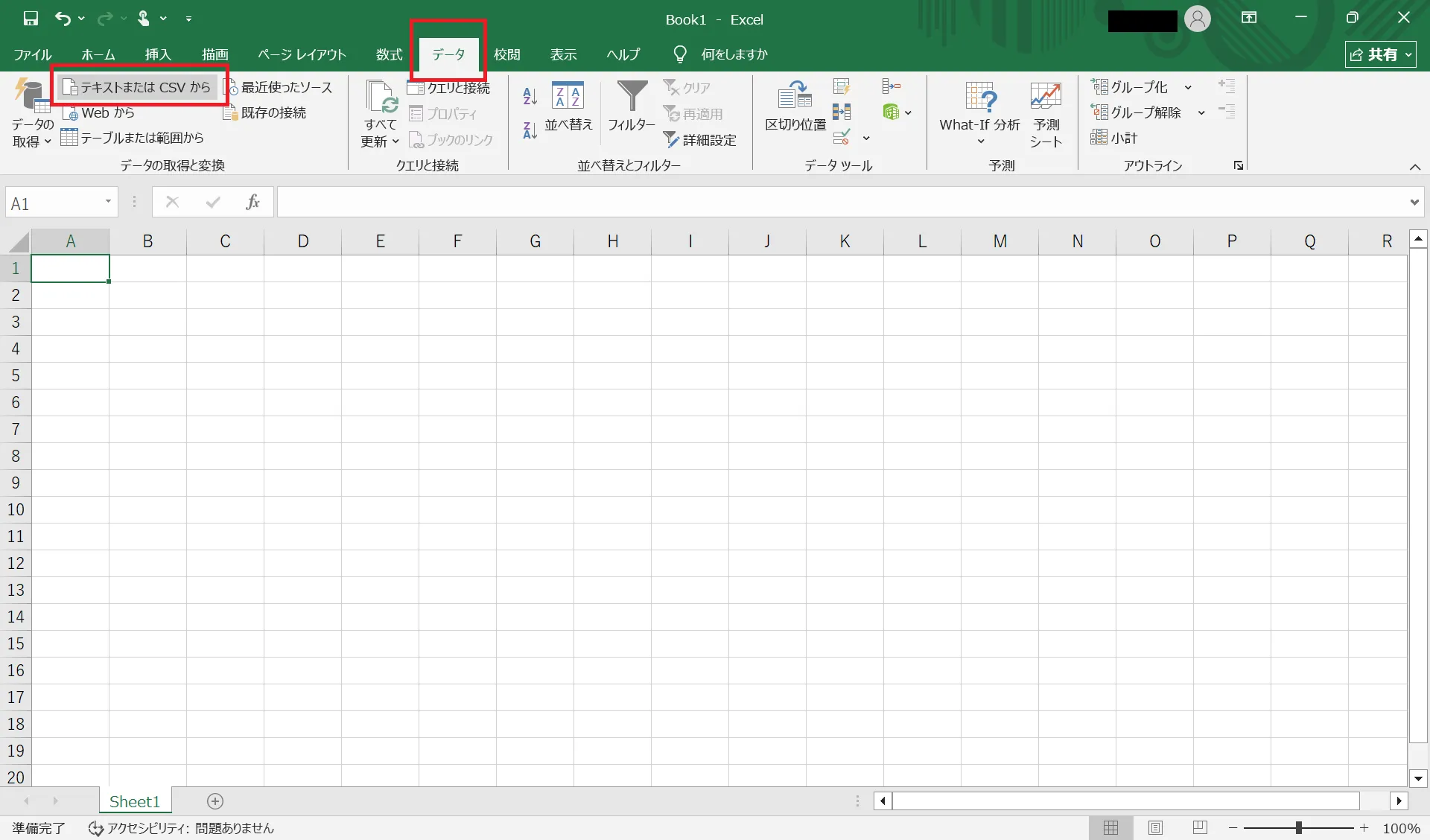
- 貼り付けたいCSVファイルを指定する。
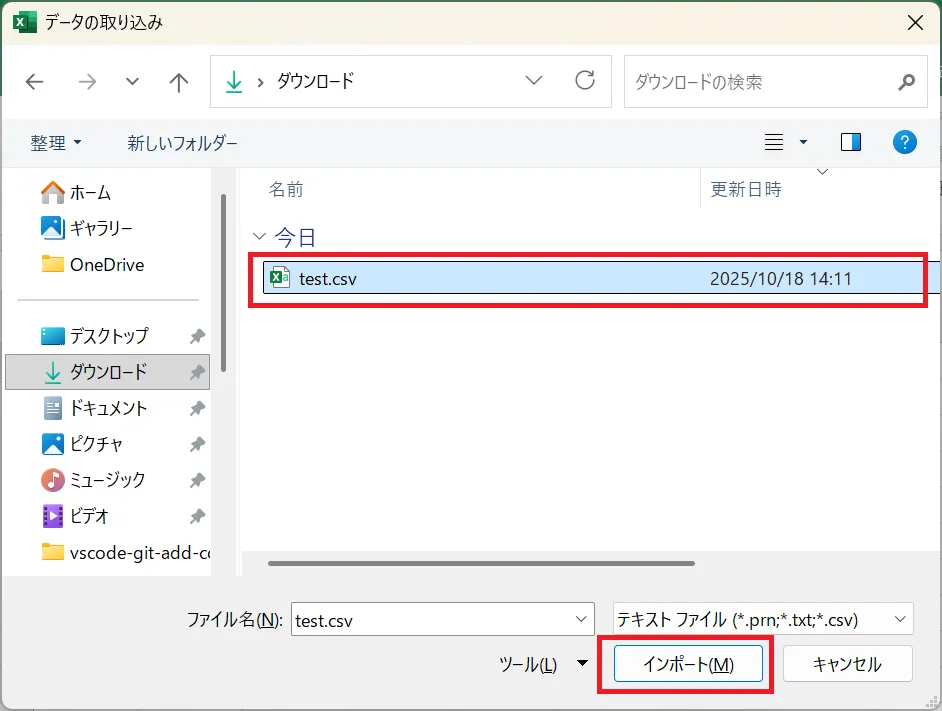
- プレビュー画面で「区切り記号」をコンマやタブなど適切なものに設定し、読み込みを押下する。
キャプチャでは下記設定で進めた。
元のファイル:65001:Unicode(UTF-8)
区切り記号:コンマ
データ型検出:最初の200行に基づく
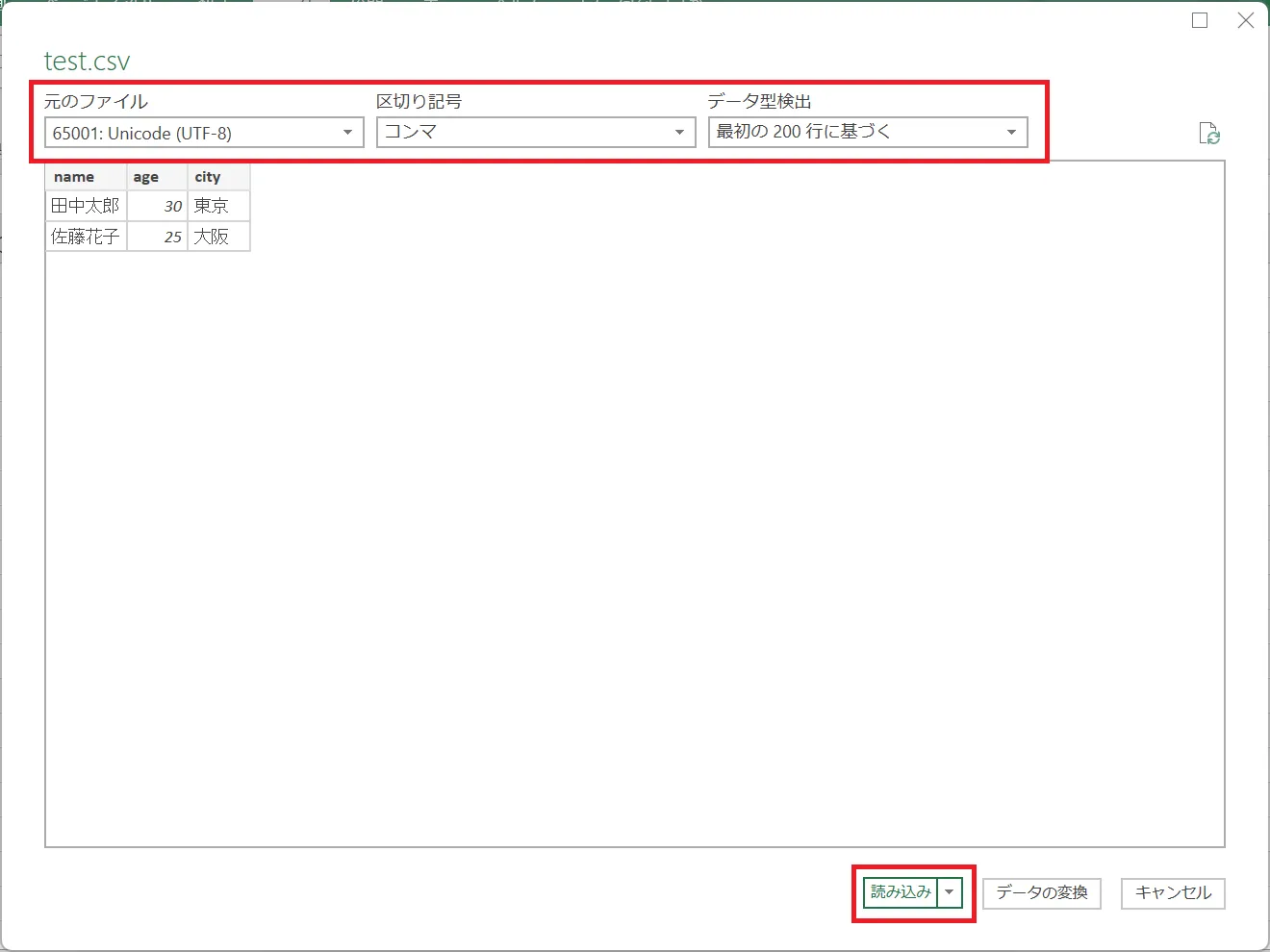
- 以下のようにデータが読み込まれればOKです。
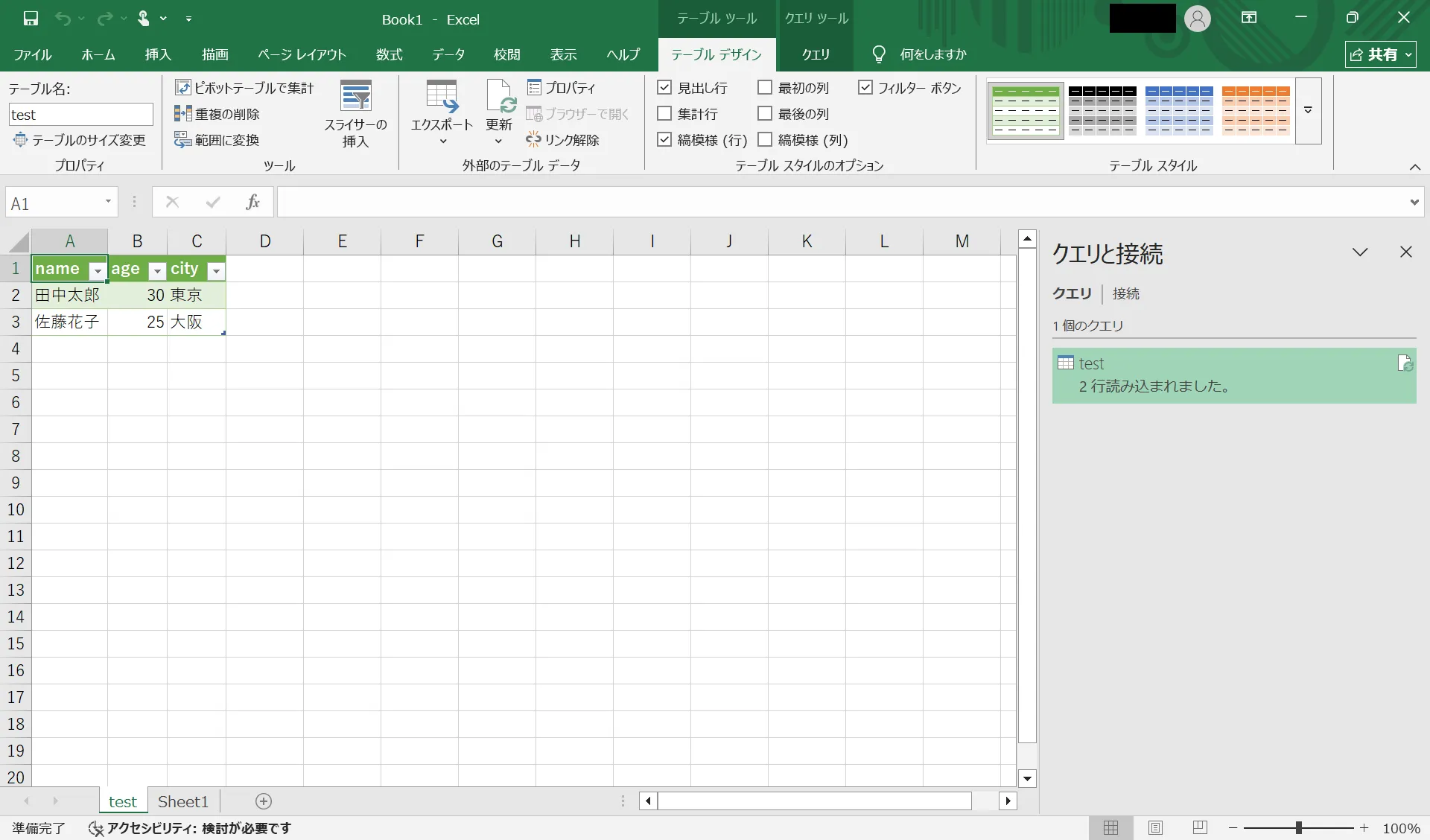
- CSVファイルの3行目のageを29に変更後、Excelのクエリ → 更新を押下することで表のデータを更新することができます。
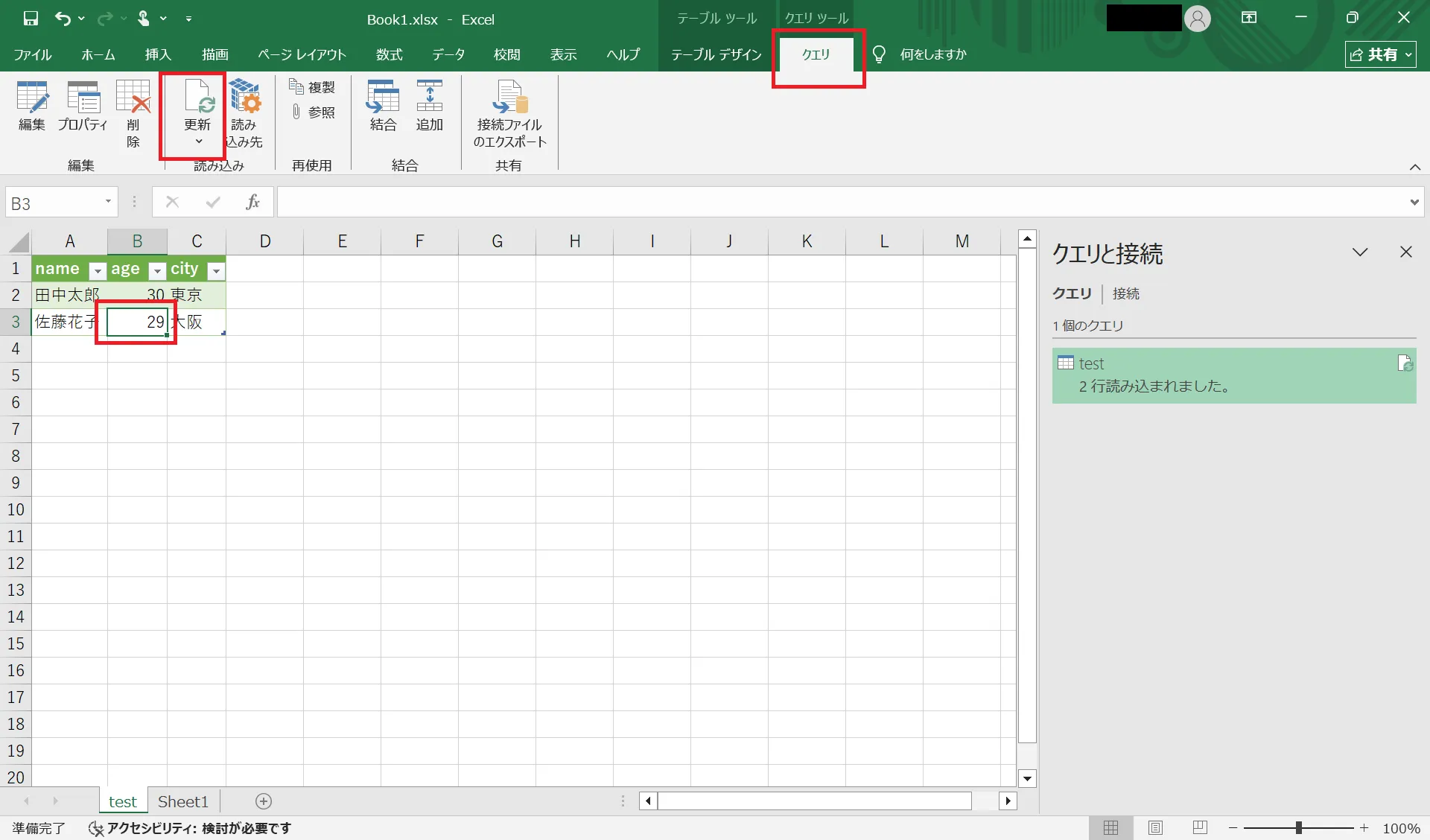
ExcelでCSVを取り込む方法2:テキストファイルウィザードを使う
ExcelにはCSVデータを取り込むためのウィザードが搭載されています。この方法は区切り文字や文字コードを明示的に指定できるため、トラブルが起きにくいのが特徴です。
- CSVのデータをExcelに直接貼り付けます。
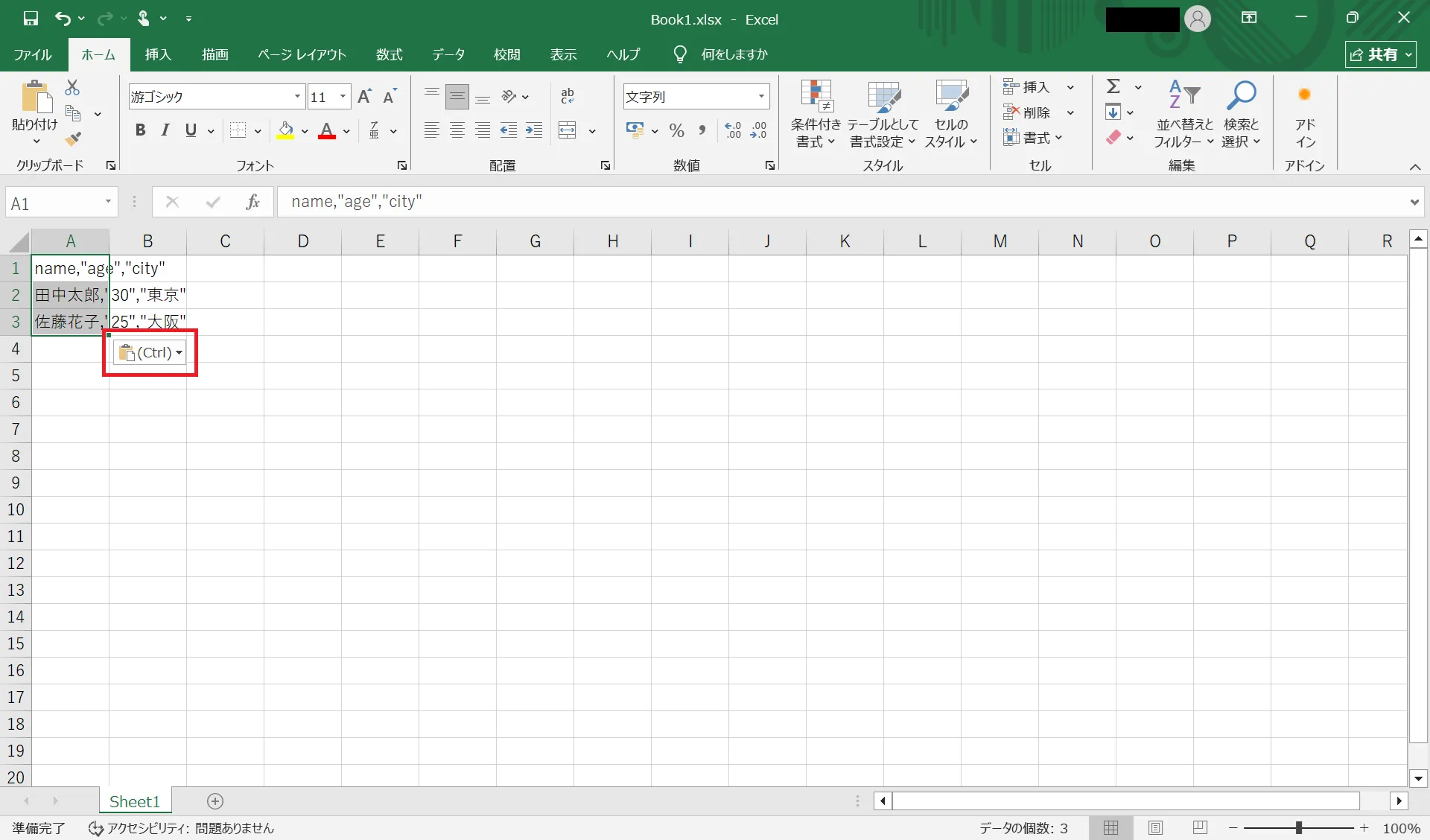
- 「テキストファイルウィザードを使用」を押下する。
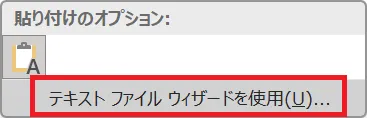
- 下記指定で次へを押下します。(※利用するデータに応じた設定をしてください。)
- コンマやタブなどの区切り文字によってフィールドごとに区切られたデータ:選択
- 取り込み開始行:1
- 元のファイル:日本語(シフト JIS)
- 先頭行をデータの見出しとして使用する:チェック
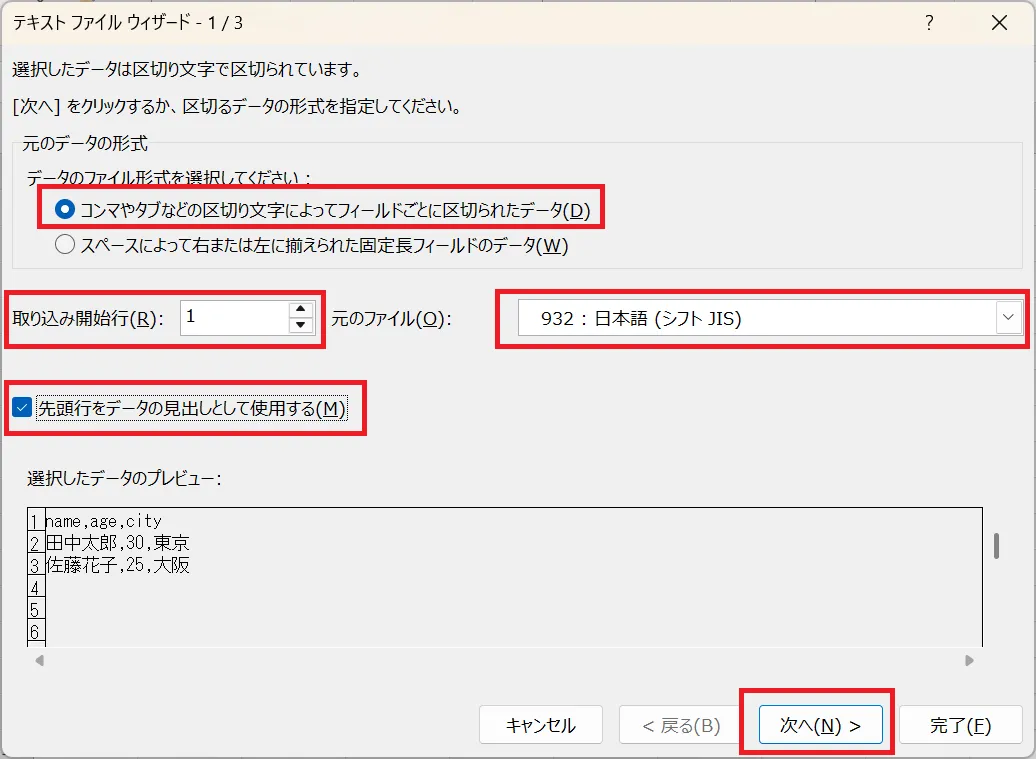
- 下記指定で次へを押下します。(※利用するデータに応じた設定をしてください。)
- 区切り文字:コンマ
- 文字列の引用符:”
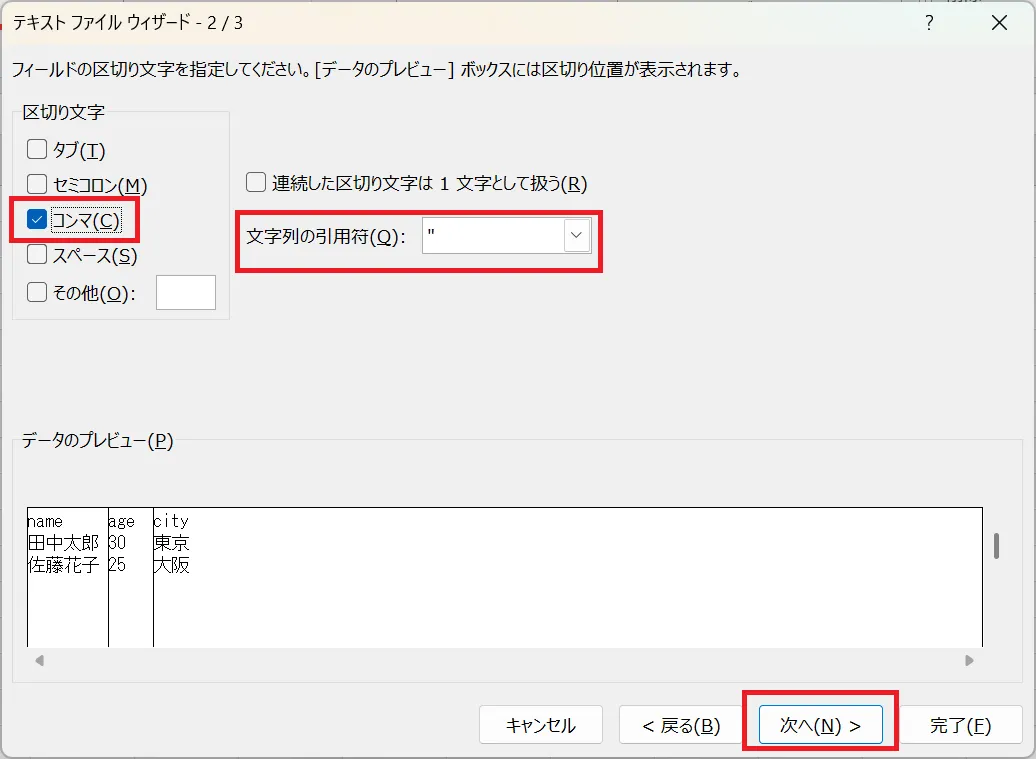
- データのプレビューのすべての列を選択し、列のデータ形式に文字列を選択します。選択したら完了を押下してください。
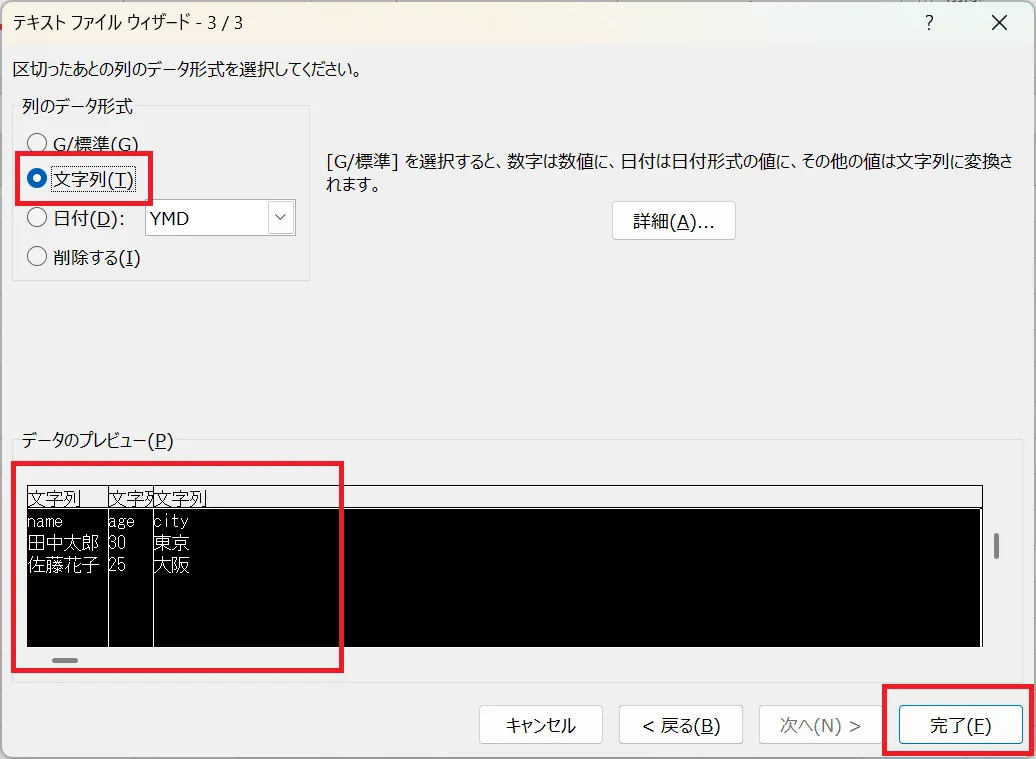
- 下記のように各列にデータを貼り付けることができればOKです。
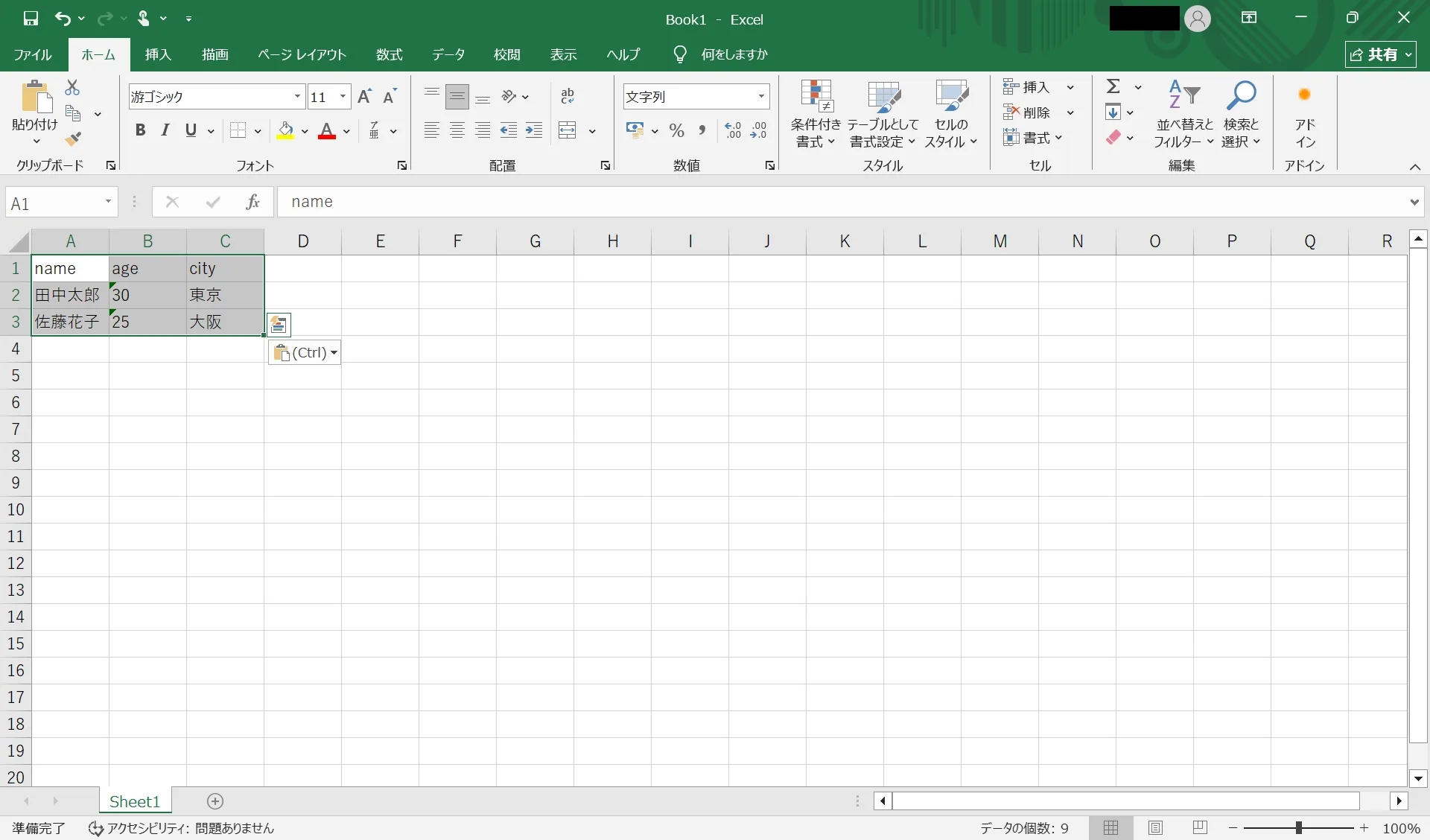
ExcelのCSV貼り付けまとめ
- テキストファイルウィザードまたはCSVデータの取り込み機能からCSVを取り込むことができる。
- CSVを取り込む際は区切り文字や文字コードを指定する。
- CSVのデータ更新を反映させたい場合はCSVのデータ取り込み機能で読み込むこと。
Excelユーザにお勧めの本
ITエンジニアにお勧めの本
以上で本記事の解説を終わります。
よいITライフを!





